title:如何获取CentOS最新版本信息?掌握CentOS更新动态meta:了解CentOS最新版本的更新情况,获取CentOS更新信息的正确...
2025-01-03 19 更新
Win10操作系统作为目前最受欢迎的操作系统之一,频繁推出的系统更新也为用户带来了更多功能和性能的优化。然而,有时候在进行Win10更新时会遇到各种问题,尤其是更新失败的情况,给用户带来了困扰。本文将介绍三种解决Win10更新失败的实用方法,帮助用户轻松应对常见的更新问题。
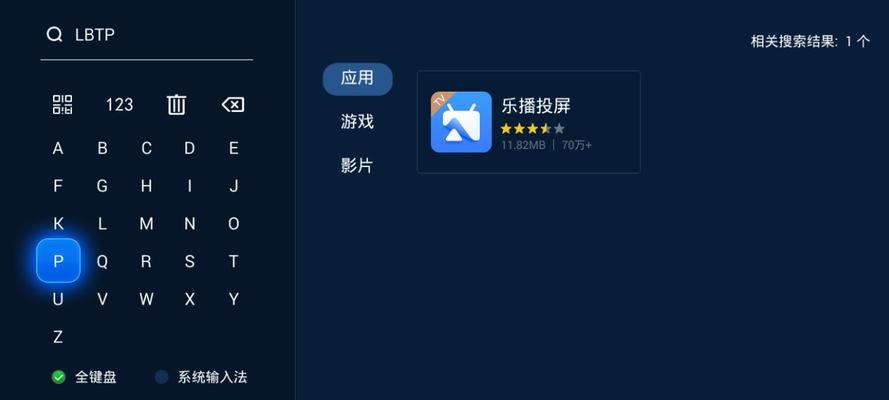
一、检查网络连接
1.检查网络连接是否正常,确保设备连接到稳定的互联网。
2.确保设备没有被防火墙或杀毒软件拦截网络连接。
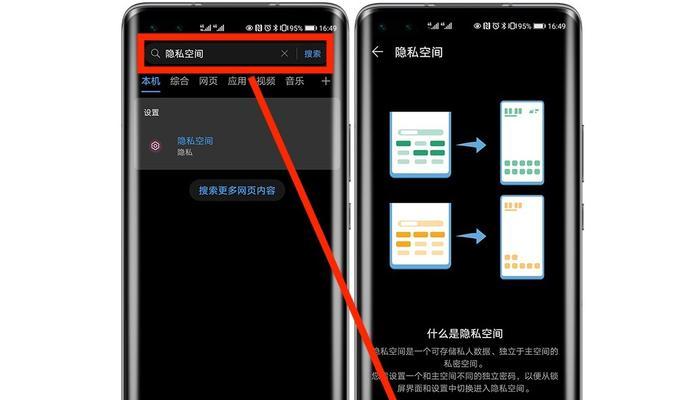
3.尝试使用有线连接替代无线连接,以提高网络稳定性。
二、清空更新缓存
4.打开“设置”菜单,点击“系统”选项。
5.在“系统”页面中,点击“存储”选项。

6.在“存储”页面中,点击“释放空间”按钮。
7.在弹出的对话框中,选择“清空下载文件”和“删除前版本的Windows”,然后点击“确定”按钮。
三、重置Windows更新组件
8.打开命令提示符,以管理员身份运行。
9.在命令提示符窗口中,输入“netstopwuauserv”并按下回车键,停止Windows更新服务。
10.输入“netstopbits”并按下回车键,停止后台智能传输服务。
11.输入“renC:\Windows\SoftwareDistributionSoftwareDistribution.old”并按下回车键,重命名软件分发文件夹。
12.输入“netstartwuauserv”并按下回车键,重新启动Windows更新服务。
13.输入“netstartbits”并按下回车键,重新启动后台智能传输服务。
14.关闭命令提示符窗口,并尝试重新进行Win10更新。
四、
通过检查网络连接、清空更新缓存和重置Windows更新组件这三个方法,用户可以解决Win10更新失败的问题。首先确保网络连接正常,然后清空更新缓存以释放存储空间,最后重置Windows更新组件以修复可能存在的错误。这些方法能够应对大多数常见的更新失败情况,帮助用户顺利完成Win10系统的更新。如果问题仍然存在,建议用户联系专业技术支持进行进一步解决。
标签: 更新
版权声明:本文内容由互联网用户自发贡献,该文观点仅代表作者本人。本站仅提供信息存储空间服务,不拥有所有权,不承担相关法律责任。如发现本站有涉嫌抄袭侵权/违法违规的内容, 请发送邮件至 3561739510@qq.com 举报,一经查实,本站将立刻删除。
相关文章
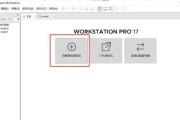
title:如何获取CentOS最新版本信息?掌握CentOS更新动态meta:了解CentOS最新版本的更新情况,获取CentOS更新信息的正确...
2025-01-03 19 更新

软件更新已成为我们日常生活中必不可少的一部分,随着科技的快速发展。有时我们可能遇到一种情况,即我们的设备未能成功安装所有的更新,然而。本文将为您介绍一...
2024-05-03 95 更新
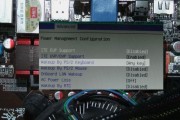
它负责初始化硬件和操作系统,BIOS(基本输入输出系统)是计算机启动时运行的一个软件。定期更新BIOS可以提高计算机性能和安全性。可能会导致严重的系统...
2024-02-04 148 更新

手机应用软件的更新频率也越来越高、在如今信息迅速发展的时代。及时更新手机上的软件是非常重要的,为了获得更好的使用体验和功能优化。帮助用户轻松保持应用的...
2024-01-12 202 更新

Windows10是目前最受欢迎的操作系统之一,但是系统更新可能会给用户带来一些困扰。不仅会占用大量的网络带宽和计算资源,还可能导致系统不稳定或出现兼...
2023-11-08 132 更新

随着技术的不断发展,操作系统也在不断更新和升级。HarmonyOS2作为华为公司推出的全新操作系统,受到了广大用户的关注和期待。本文将详细介绍如何更新...
2023-10-24 137 更新